Można aktywować narzędzie Trasowanie prostopadłe 3D podczas tworzenia lub zmiany pozycji punktów trasy w trasie typu sztywnego lub podczas wstawiania węzłów dla tras przewodu giętkiego, które nie zawierają łącznika początkowego lub końcowego. Jest ono również aktywowane podczas wstawiania lub przesuwania łączników, chyba że położenie jest w pełni definiowane przez dane połączenia.
Kiedy narzędzie jest aktywne, kliknij punkt na Osiach kierunkowych lub na Wydłużeniu linii, przeciągnij Strzałkę obracania na Uchwycie obracania, lokalizuj punkty z istniejącej geometrii na linię lub kliknij Sterowanie kątowe 45 stopni. Aby umieścić punkt trasy pod konkretnym kątem lub w konkretnej odległości, wprowadź wartość używając klawiatury lub menu kontekstowego. Dla tras rur zagiętych można użyć narzędzia do wprowadzania promienia gięcia. Dla tras przewodów giętkich, można odsunąć węzły od wybranych powierzchni.
W jaki sposób narzędzie umożliwia tworzenie i edycję punktów trasy?
Narzędzie Trasowanie prostopadłe 3D umożliwia interaktywne tworzenie wszystkich typów trasy, oraz edycję punktów trasy sztywnej. Poprawne punkty trasy są zależne od danych połączenia dla wybranego elementu, wykonywanej operacji i stylu aktywnego. Przy każdym zaznaczeniu, wyświetlane są jedynie elementy narzędzia odnoszące się do poprawnych punktów.
Poprawne punkty trasy są zależne od danych połączenia dla wybranego elementu, wykonywanej operacji i stylu aktywnego. Przy każdym zaznaczeniu, wyświetlane są jedynie elementy narzędzia odnoszące się do poprawnych punktów. Na przykład po zaznaczeniu punktu początkowego dla trasy typu sztywnego, dostępne kierunki są odpowiednie dla wybranej krawędzi. Punkt początkowy jest podłączany do komponentu, więc prostopadłe kierunki nie są dozwolone i jedynie Wydłużenie linii jest wyświetlone. Jeśli nowy punkt jest dowolnym punktem w przestrzeni, a w wybranym stylu dostępne są 45 stopniowe kierunki trasy, to wszystkie elementy narzędzia są wyświetlone.
Czym różni się narzędzie dla różnych typów tras?
Dla sztywnych tras rury, narzędzie umożliwia tworzenie lub zmianę pozycji punktów trasy oraz segmentów, które:
- Można obracać dowolnie lub w skokach 45 lub 90 stopniowych od wybranego punktu trasy.
- Są odsunięte od aktualnego punktu trasy.
- Są lokalizowane z istniejącej geometrii, takiej jak powierzchnie, krawędzie, punkty konstrukcyjne, czy płaszczyzny konstrukcyjne.
- Są w precyzyjnej odległości lub pod precyzyjnym kątem do aktualnego punktu trasy.
- Równoległe do wybranych krawędzi lub prostopadłe do wybranych płaszczyzn powierzchni.
Poza swobodnym obracaniem, odsunięciem punktu i tworzeniem skojarzonego punktu trasy, narzędzia można użyć także do tworzenia lub zmiany pozycji punktów trasy zgiętej rury, które są:
- Obracane o dowolny kąt w zakresie od 0 do 360 stopni
- Definiowane promieniem gięcia. Działa tak samo jak w czasie tworzenia zagięcia niestandardowego w sztywnych trasach rur.
W przypadku sztywnych tras linii drenażu samoistnego zachowanie jest określane przez orientację osi względem zdefiniowanego kierunku siły ciężkości. W każdym przypadku czerwona albo zielona oś jest równoległa do zdefiniowanego kierunku siły ciężkości.
Gdy zielona oś jest równoległa do kierunku siły ciężkości:
- Niebieska oś jest nachylona tak, aby odpowiadała zdefiniowanemu kątowi nachylenia.
- Czerwona oś jest równoległa do zdefiniowanego kąta nachylenia.
- Niebieskie strzałki osi odwracają kierunek kąta nachylenia.
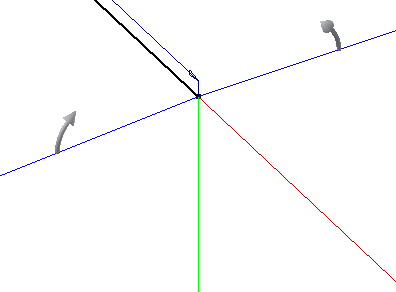
Gdy czerwona oś jest równoległa do kierunku siły ciężkości:
- Niebieska oś jest nachylona tak, aby odpowiadała zdefiniowanemu kątowi nachylenia.
- Zielona oś jest równoległa do zdefiniowanego kąta nachylenia.
- Niebieskie strzałki osi odwracają kierunek kąta nachylenia.
Dla tras przewodu giętkiego bez łączników początkowych lub końcowych dostępne elementy narzędzia są takie same jak te dostępne przy typie tras zgiętej rury. Różnicą jest fakt, że każde zaznaczenie tworzy punkt trasy kontrolujący kształt segmentu przewodu, a nie precyzyjny łuk. Można również zaznaczać punkty odsunięte od wybranych powierzchni.
Co oznaczają kolory narzędzia?
Podczas aktywacji narzędzia Trasowanie prostopadłe 3D, jego początek jest zgodny z ostatnim zaznaczonym punktem trasy. Wyświetlone osie kierunkowe reprezentują osie wybranego punktu trasy.
Ponieważ można obracać linie kierunkowe, kolory pomagają w zidentyfikowaniu osi. Kolory odpowiadają domyślnym kolorom osi głównego zespołu:
- Oś X jest czerwona.
- Oś Y jest zielona.
- Oś Z jest niebieska.
W jaki sposób można zmienić sposób wyświetlania narzędzia?
Zarówno wygląd narzędzia, jak i jego rozmiar, można zmieniać odpowiednio do potrzeb. Kiedy narzędzie jest wyświetlone, należy użyć klawiszy (+) i (-) na klawiaturze numerycznej, aby zmienić rozmiar. Dla zapewnienia lepszej widoczności można dostosować wygląd wybranej Osi kierunkowej lub Wydłużenia linii, oraz etykiety wyświetlanej dla punktów. Ustaw wyglądy za pomocą menu rozwijanego Wygląd w sposób opisany tutaj.